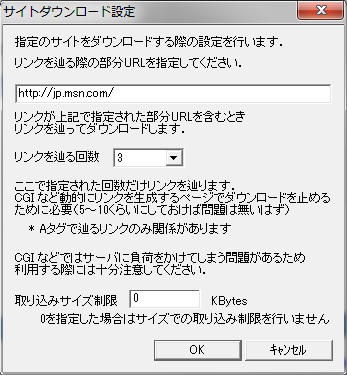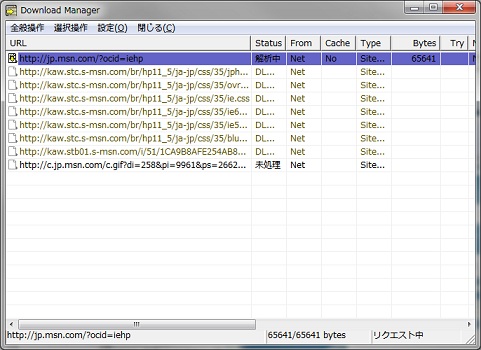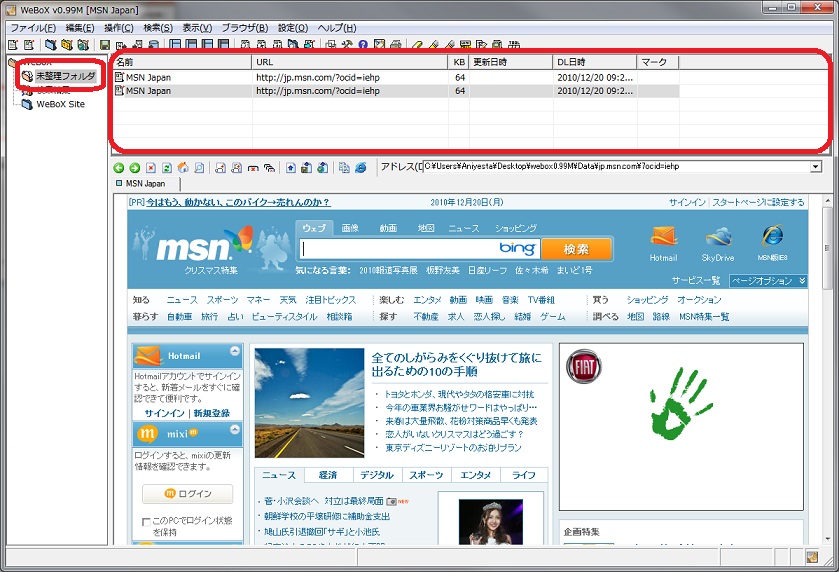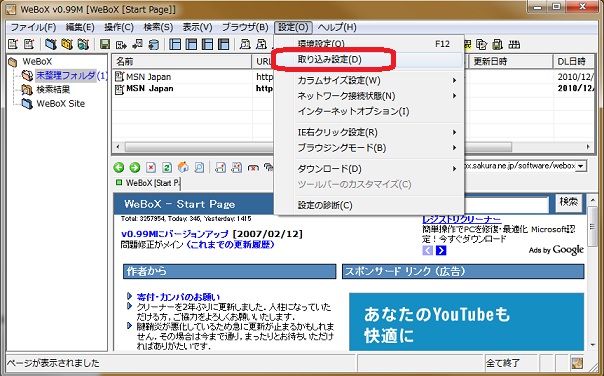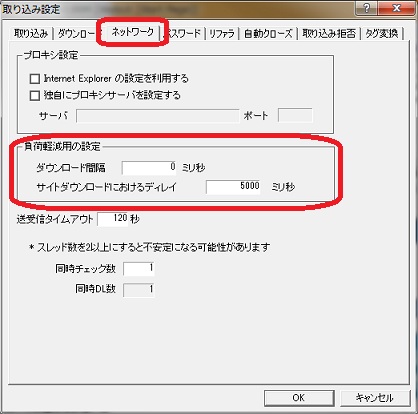|
ホームページをまるごと保存しよう! ちょっと前、ブロードバンド接続が当たり前になる前には、こういったホームページをまるごと保存できるソフトが大変人気でした。 その頃は回線速度も遅く、また接続料金も高かったためです。 最近では通勤・通学時のネットにつながっていない時に閲覧したり、 ブログの引っ越しをするために必要なデータを回収したりといったところで活躍するようになってきました。 ここでは、そんな便利な使い方ができるソフト「WeBoX」をご紹介します! もちろん、無料で使えるソフトですよ。 |
無料のOFFICE、ウイルス対策ソフトはこちらでダウンロードできます

必要なものを確認! WeBoXはコチラからダウンロードできます。 最新版となっている「EXE版/自動解凍」の方をダウンロードしておきましょう。 ダウンロードしたファイルをダブルクリックすると、同じ名前のフォルダが作られます。 フォルダごと、ご自身で使うのに便利な場所に移動しておきましょう。 ●WeBoXの特徴 ・ホームページをまるごとHDDに保存可能 ・1ページごとの保存もOK ・インターネットエクスプローラなど、通常のブラウザから右クリック一発での保存可能 ・普通のブラウザとしても使用可能 ・エディタとしても使用可能。 ・RSSリーダーにもなる ・制限がありますが、Vista/Windows7でも利用可能 |
WeBoXの初期設定をしよう! 使いやすいように、まずは WeBoXの初期設定を行っていきます。 ここではDドライブにWeBoXのフォルダを移動しておきました。 フォルダの移動が済んでから、WeBoX.exeを初めて起動するようにしてください。 (ソフトの自動設定が行われるためです) では、さっそくWeBoX.exeをダブルクリックして起動してください。 下のような画面が出てきます。 「Windows風」にチェックを入れて、「OK」ボタンをクリックしてください。  インターネットエクスプローラの右クリックで表示されるメニューに、WeBoXのメニューを追加します。 通常「このページを取り込む」「サイトを取り込む」の二つを登録すれば十分だと思います。 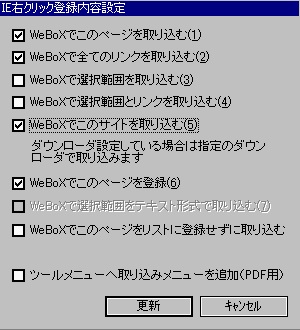 ※このメニュー登録が64Bit版Windowsでは作動しません ショートカットキーがバッティングするため、WeBoXのショートカットキーが一部無効になったというメッセージです。 必要な方は、起動後ショートカットキーを設定しておいてください。  これでWeBoXが起動しました。 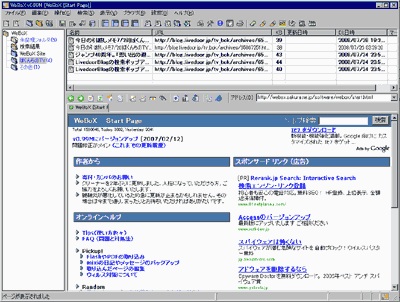 インターネットエクスプローラの右クリックメニューからWeBoXを使いたい人は、ここでIE、WeBoXともに再起動しておいてください。 |
WeBoXの使い方 ホームページを保存するときの使い方を説明します。 WeBoX、インターネットエクスプローラどちらからでも構いませんので、保存したいホームぺージを表示させます。 ●WeBoXで保存 ● リンクを辿る際の部分URL 「リンクを辿る際の部分URL」を空欄にすると、WeBoXは全てのリンク先を保存しようとします。 |
WeBoXを使うときのマナー それなりに大規模なホームページや、掲示板などの動的にWebページを生成しているサイトを保存するには注意が必要です。 「設定」−「取り込み設定」をクリック 「高速にダウンロードしたい」と考えてこれらの項目で無理な設定を行うと、サーバに対して無理な負荷がかかります。 |
※本サイト内の情報はいずれの場合も正確性を保証いたしません
※本サイト内の情報によって受けたいかなる被害・損害・不利益等も
有限会社セントラルワークスはその一切の責を負いません